Windows環境下安裝MongoDB
阿新 • • 發佈:2018-06-06
NoSQL MongoDB MongoDB作為熱門的NoSQL之一,目前已經被廣泛的數據存儲。本文介紹如何在windows下面進行Standalone的安裝。
環境:
Windows Server 2016(其他版本也同樣適用)
MongoDB 3.6.5
下載:
MongoDB官方下載:
https://www.mongodb.com/download-center#community
安裝:
下載完成後得到如下msi
雙擊安裝,一直選擇next,直至完成安裝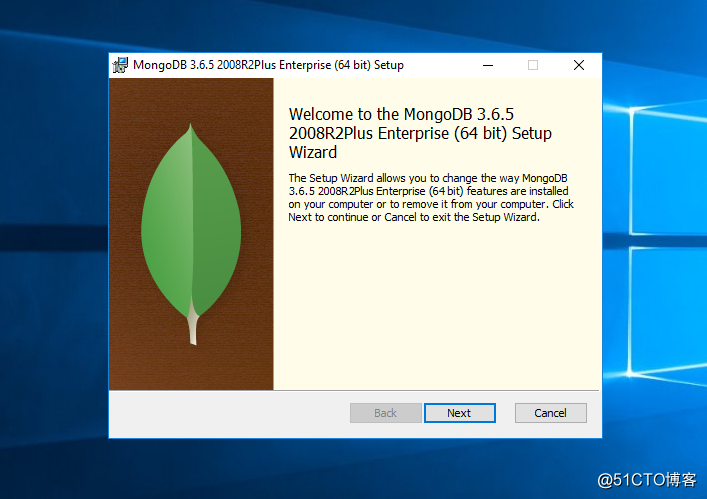
啟動Mongodb
- 設置數據存儲路徑和日誌路徑,這裏選擇存儲在C盤下,也可以選擇放在別的目錄下
C:\>mkdir data C:\>cd data C:\data>mkdir db C:\data>mkdir dbconf
- 生成windows服務,將mongodb應用到windows服務中啟動數據庫。以管理員身份啟動cmd命令行,切換到mongodb數據庫驅動所在文件夾下的bin子文件夾
執行如下命令:
mongod.exe --bind_ip 127.0.0.1 --logpath "C:\data\dbconf" --logappend --dbpath "C:\data\db" --port 27017 --serviceName "MongoDB" --serviceDisplayName "MongoDB" --install
該命令包括許多子命令,每個必須的子命令後所需寫入的參數如下:
“--bind_ip”:綁定的IP地址,後續可以從別的記錄連接本Mongodb
“--logpath”:日誌文件存儲路徑
“--dbpath”: 數據存放路;
“--port”:數據庫占用的端口,默認的是27017;
“--serviceName”:windows服務名稱,設置為MongoDB;
“serviceDisplayName”:windows運行時服務名,此處以MongoDB為例。
- 檢查windows服務是否創建成功,運行裏面輸入services.msc,在彈出的服務窗口中查找上面生成的mongodb服務,並檢查服務是否正在運行。如下:
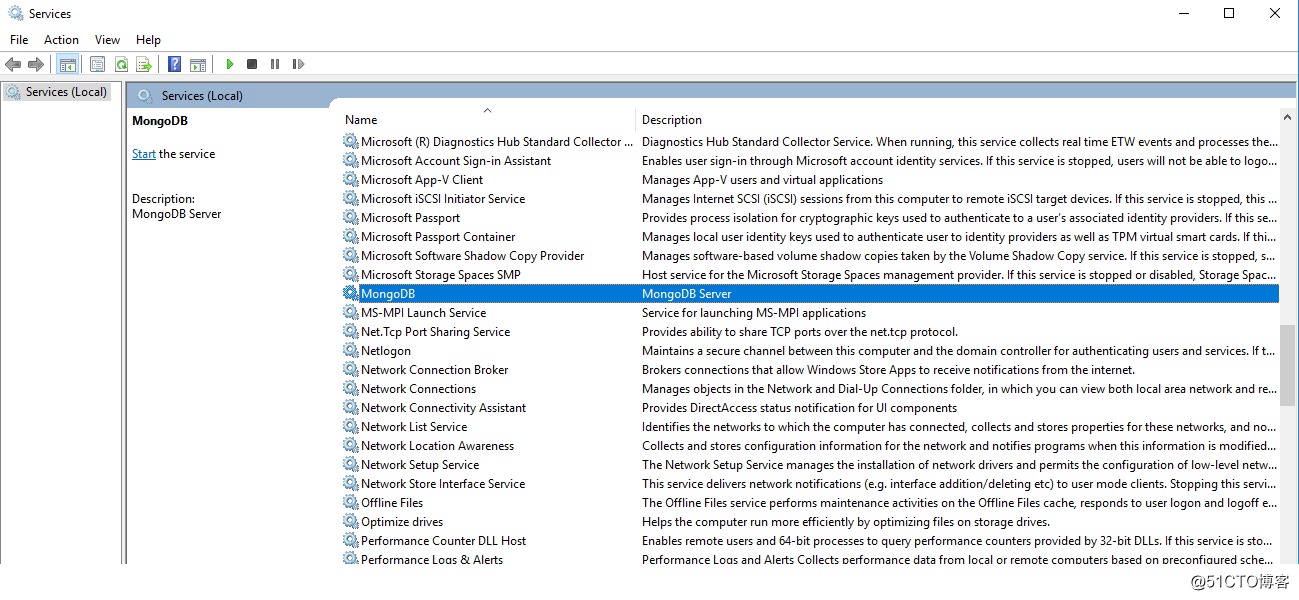
Windows環境下安裝MongoDB
